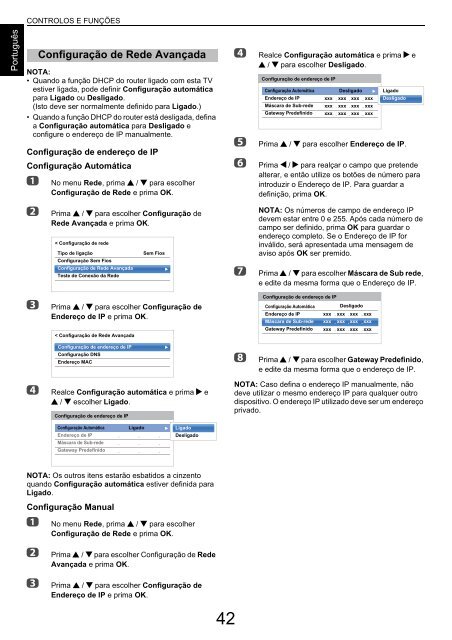MANUAL DO UTILIZADOR - Toshiba-OM.net
MANUAL DO UTILIZADOR - Toshiba-OM.net
MANUAL DO UTILIZADOR - Toshiba-OM.net
You also want an ePaper? Increase the reach of your titles
YUMPU automatically turns print PDFs into web optimized ePapers that Google loves.
CONTROLOS E FUNÇÕES<br />
Português<br />
NOTA:<br />
• Quando a função DHCP do router ligado com esta TV<br />
estiver ligada, pode definir Configuração automática<br />
para Ligado ou Desligado.<br />
(Isto deve ser normalmente definido para Ligado.)<br />
• Quando a função DHCP do router está desligada, defina<br />
a Configuração automática para Desligado e<br />
configure o endereço de IP manualmente.<br />
Configuração de endereço de IP<br />
Configuração Automática<br />
a<br />
Configuração de Rede Avançada<br />
No menu Rede, prima B / b para escolher<br />
Configuração de Rede e prima OK.<br />
d<br />
e<br />
f<br />
Realce Configuração automática e prima c e<br />
B / b para escolher Desligado.<br />
Configuração de endereço de IP<br />
Configuração Automática<br />
Endereço de IP<br />
Máscara de Sub-rede<br />
Gateway Predefinido<br />
Desligado<br />
xxx . xxx . xxx . xxx<br />
xxx . xxx . xxx . xxx<br />
xxx . xxx . xxx . xxx<br />
Ligado<br />
Desligado<br />
Prima B / b para escolher Endereço de IP.<br />
Prima C / c para realçar o campo que pretende<br />
alterar, e então utilize os botões de número para<br />
introduzir o Endereço de IP. Para guardar a<br />
definição, prima OK.<br />
b<br />
Prima B / b para escolher Configuração de<br />
Rede Avançada e prima OK.<br />
< Configuração de rede<br />
Tipo de ligação<br />
Configuração Sem Fios<br />
Configuração de Rede Avançada<br />
Teste de Conexão da Rede<br />
Sem Fios<br />
g<br />
NOTA: Os números de campo de endereço IP<br />
devem estar entre 0 e 255. Após cada número de<br />
campo ser definido, prima OK para guardar o<br />
endereço completo. Se o Endereço de IP for<br />
inválido, será apresentada uma mensagem de<br />
aviso após OK ser premido.<br />
Prima B / b para escolher Máscara de Sub rede,<br />
e edite da mesma forma que o Endereço de IP.<br />
c<br />
Prima B / b para escolher Configuração de<br />
Endereço de IP e prima OK.<br />
Configuração de endereço de IP<br />
Configuração Automática<br />
Desligado<br />
Endereço de IP<br />
Máscara de Sub-rede<br />
xxx . xxx . xxx . xxx<br />
xxx . xxx . xxx . xxx<br />
< Configuração de Rede Avançada<br />
Gateway Predefinido<br />
xxx . xxx . xxx . xxx<br />
Configuração de endereço de IP<br />
Configuração DNS<br />
Endereço MAC<br />
h<br />
Prima B / b para escolher Gateway Predefinido,<br />
e edite da mesma forma que o endereço de IP.<br />
d<br />
Realce Configuração automática e prima c e<br />
B / b escolher Ligado.<br />
Configuração de endereço de IP<br />
NOTA: Caso defina o endereço IP manualmente, não<br />
deve utilizar o mesmo endereço IP para qualquer outro<br />
dispositivo. O endereço IP utilizado deve ser um endereço<br />
privado.<br />
Configuração Automática<br />
Endereço de IP<br />
Máscara de Sub-rede<br />
Gateway Predefinido<br />
Ligado<br />
. . .<br />
. . .<br />
. . .<br />
Ligado<br />
Desligado<br />
NOTA: Os outros itens estarão esbatidos a cinzento<br />
quando Configuração automática estiver definida para<br />
Ligado.<br />
Configuração Manual<br />
a<br />
No menu Rede, prima B / b para escolher<br />
Configuração de Rede e prima OK.<br />
b<br />
c<br />
Prima B / b para escolher Configuração de Rede<br />
Avançada e prima OK.<br />
Prima B / b para escolher Configuração de<br />
Endereço de IP e prima OK.<br />
42